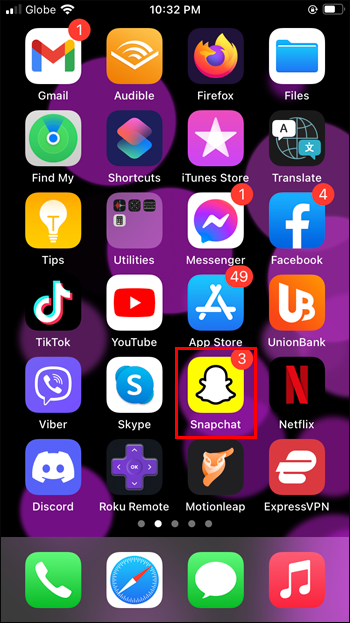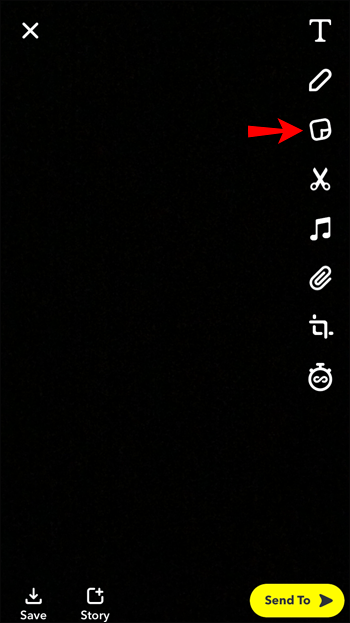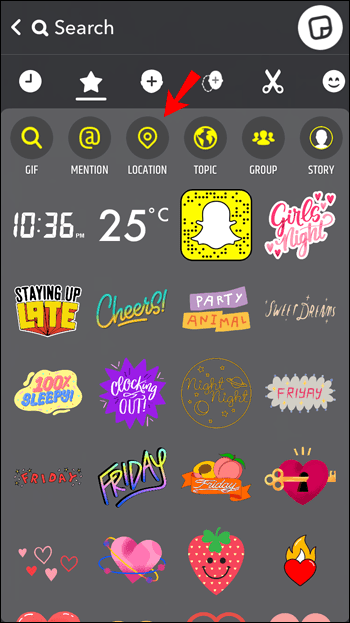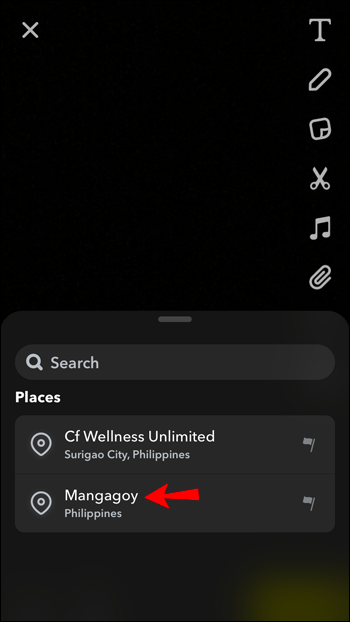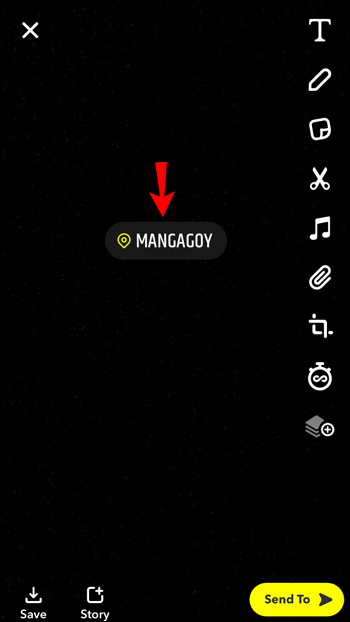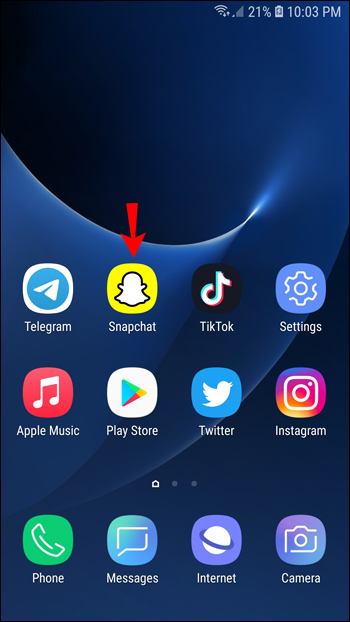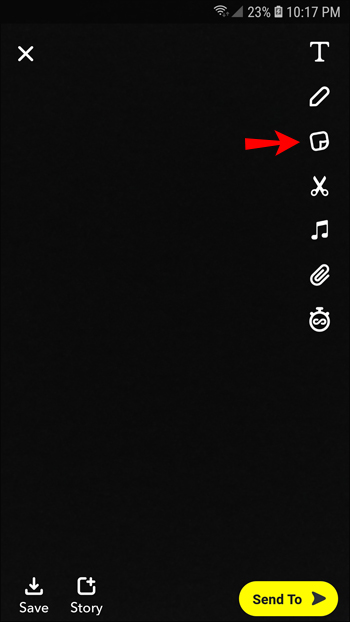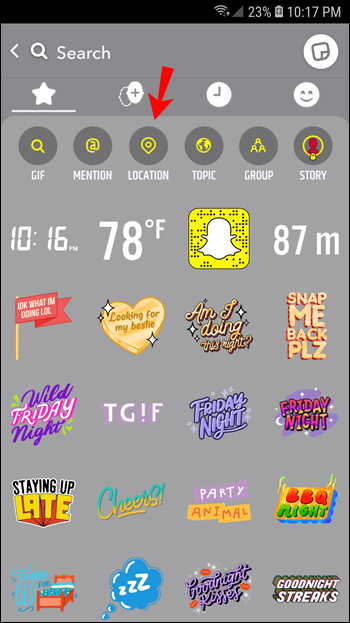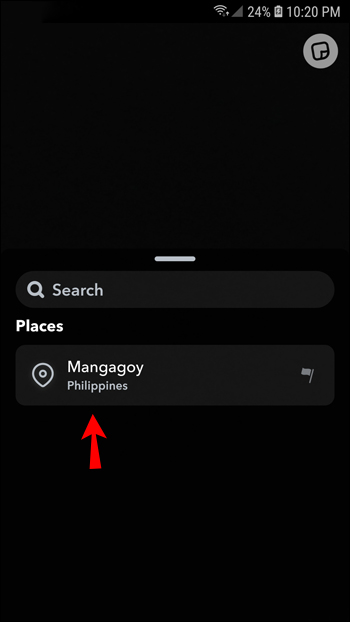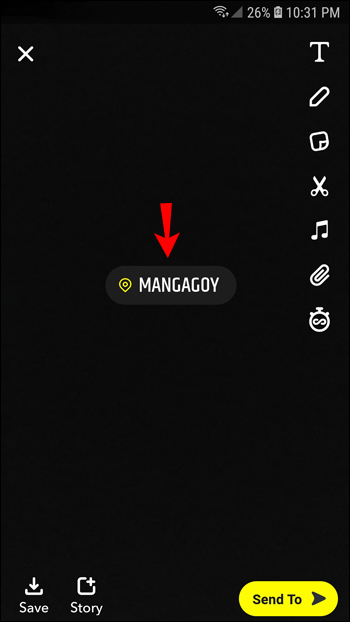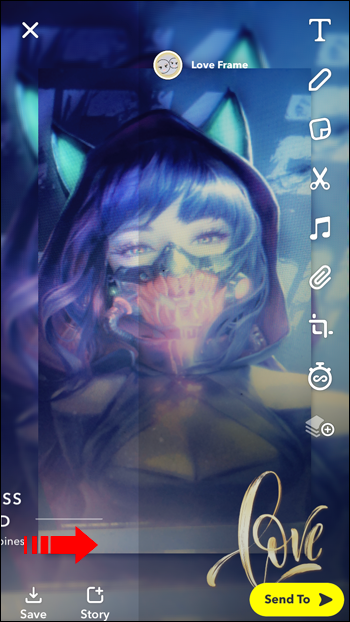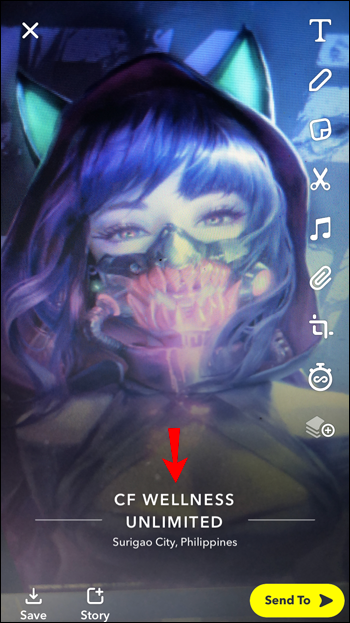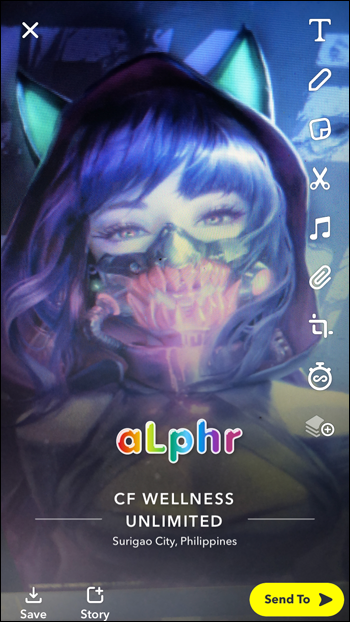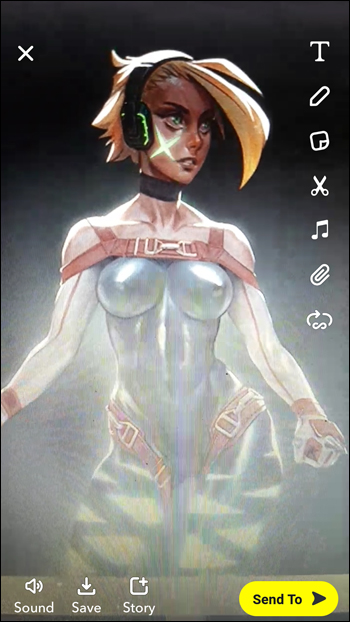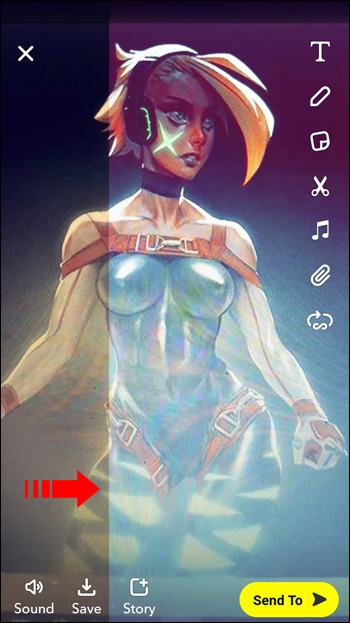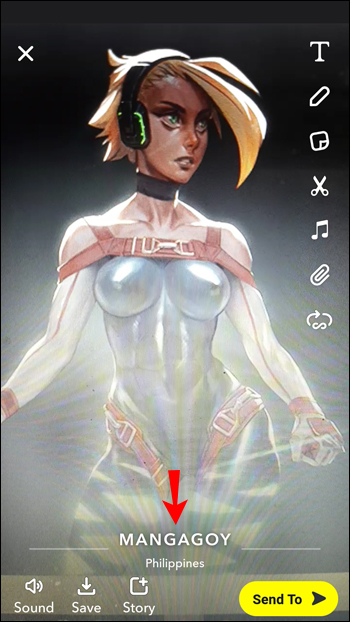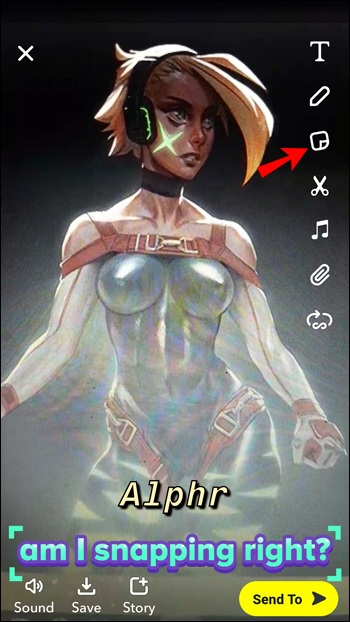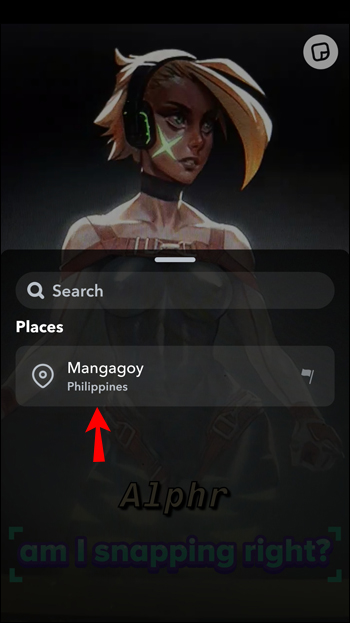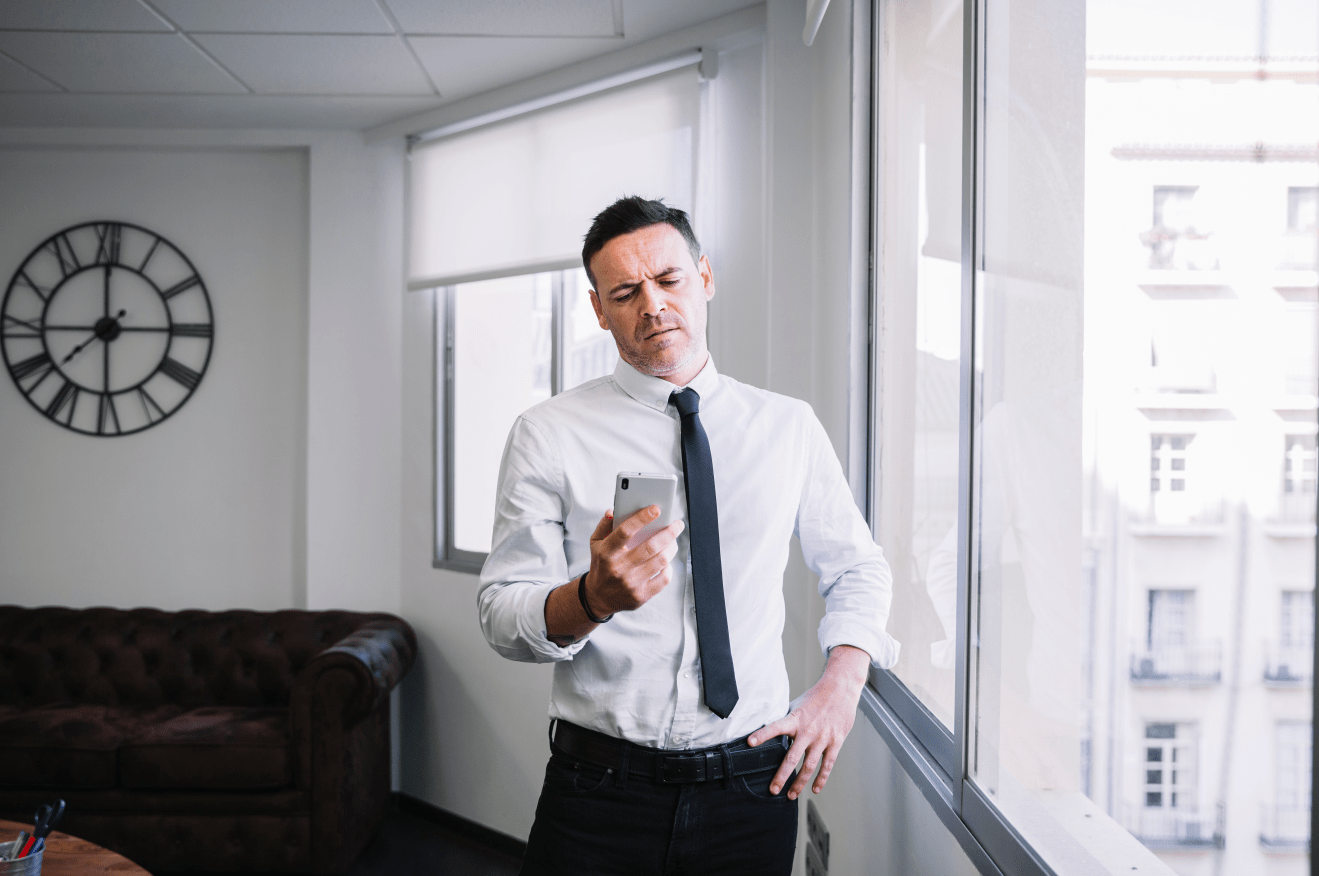Для тех, кто любит иметь бесконечные варианты наклеек и фильтров, Snapchat, вероятно, является лучшей доступной платформой для социальных сетей. Он невероятно интерактивен, и все в нем способствует творчеству и общению с друзьями, и это увлекательно.

Один из способов помочь вам подключиться к другим - это добавить местоположение и использовать определенный геофильтр. Это быстрый и эффективный способ сообщить друзьям, где вы находитесь или где были.
Однако, если вы еще не опытный пользователь Snapchat, выяснение, где находится наклейка с местоположением, может сбить с толку. Не беспокойтесь, мы проведем вас через процесс и дадим вам несколько других советов.
Как добавить местоположение в сообщение Snapchat в приложении для iPhone
В то время как некоторые платформы социальных сетей, такие как Instagram и TikTok, позволяют пользователям получать доступ через веб-браузер, Snapchat полностью основан на мобильных устройствах.
Если вы пользователь iPhone, убедитесь, что у вас всегда установлена последняя версия приложения для iOS, чтобы получить все возможности Snapchat. Это всегда первый шаг, прежде чем предпринимать какие-либо действия.
После обновления Snapchat выполните следующие действия, чтобы добавить местоположение к публикации:
- Откройте приложение Snapchat на iPhone и сделайте фото или видео.
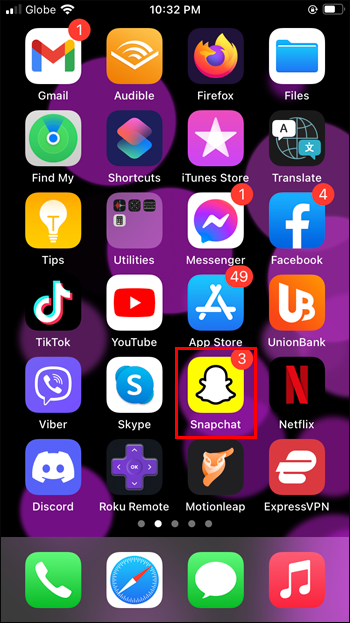
- Нажмите на кнопку с наклейкой в правой части экрана. Это третья кнопка сверху экрана.
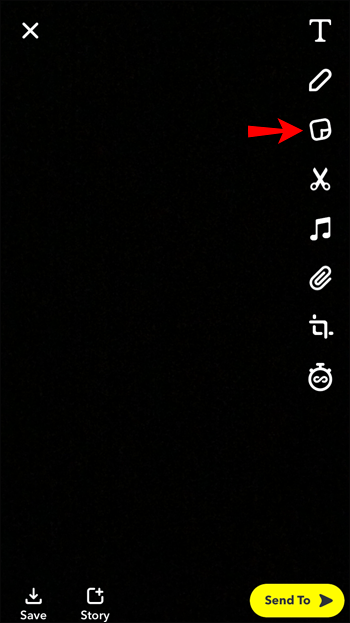
- Когда появится ящик с наклейками, нажмите кнопку «Местоположение».
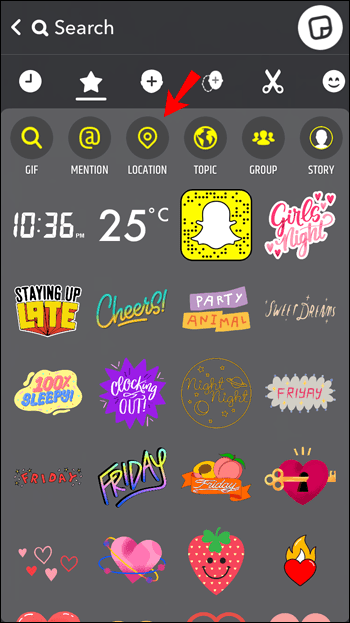
- Появится список доступных мест, и вы можете выбрать одно из них. Если ни один из стикеров местоположения не является точным, вы можете использовать строку поиска, чтобы найти конкретное местоположение.
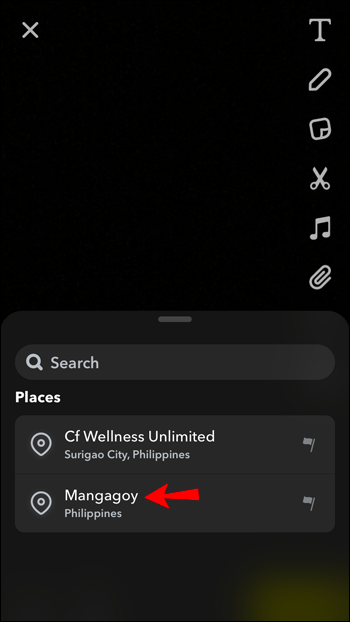
- Наклейка с местоположением появится на вашей фотографии или видео в Snapchat. Вы можете перемещать его по экрану и изменять его внешний вид, нажимая на наклейку.
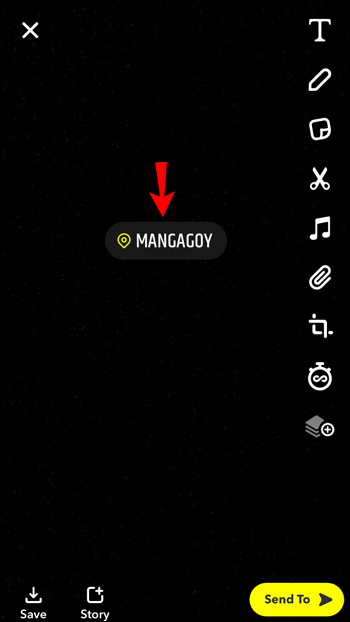
Когда вы добавляете наклейку с местоположением в свой пост, вы можете опубликовать снимок как историю или отправить его отдельному другу. Оба варианта доступны в нижней части экрана.
Имейте в виду, что Snapchat всегда добавляет больше местоположений и настраивает эту функцию, которая имеет некоторые ограничения по объему.
Как добавить местоположение в сообщение Snapchat в приложении для Android
Наклейка с изображением местоположения Snapchat очень полезна, когда вы путешествуете или когда становитесь свидетелем чего-то захватывающего и хотите, чтобы все знали, где это находится.
Это также удобный способ рассказать людям о хорошем ресторане или пляжном уголке. Итак, если вы хотите добавить местоположение в свой пост в Snapchat и являетесь пользователем Android, вот как это работает:
- Запустите приложение Snapchat на своем устройстве Android.
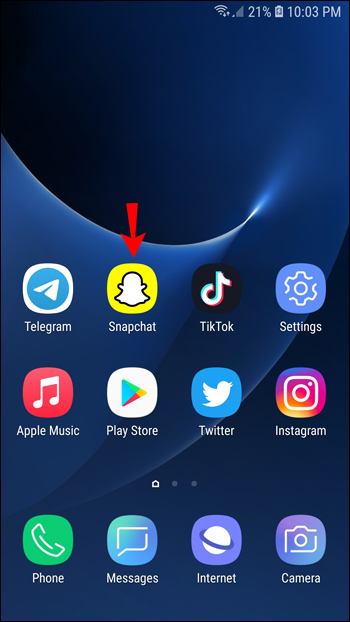
- В правой части экрана нажмите на кнопку с наклейкой.
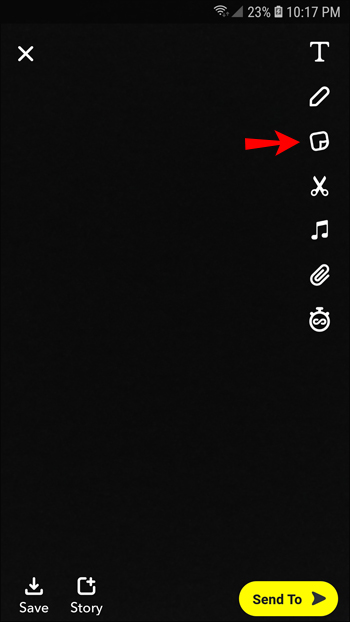
- Когда появится ящик с наклейками, нажмите кнопку «Местоположение» в верхней части экрана.
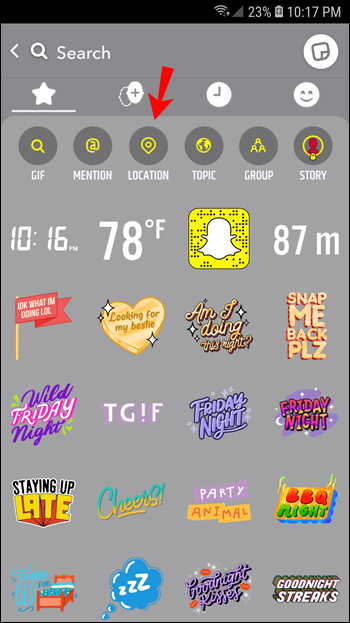
- Из списка доступных мест выберите то, которое наиболее точно описывает ваше местонахождение. Вы также можете найти другое место, введя его в строку поиска.
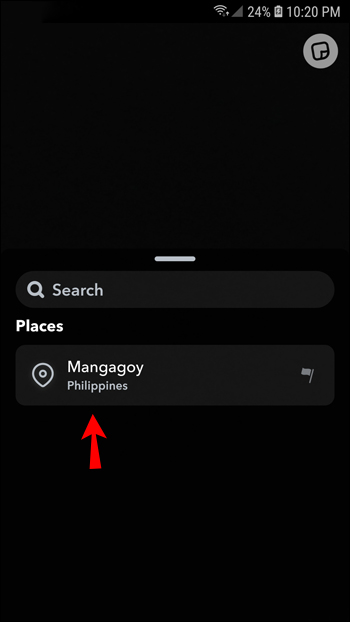
- Вы сразу увидите наклейку с местоположением в своем сообщении в Snapchat. Вы можете переместить его в любое место на экране и изменить его внешний вид.
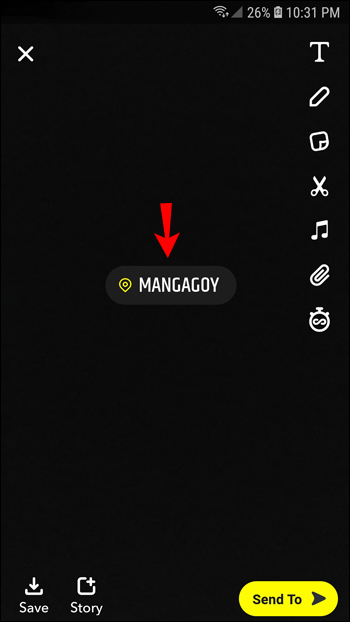
Если в сообщении Snapchat указано выбранное место, нажмите кнопку «История» или «Отправить» в нижней части экрана.
Примечание: Чтобы всегда иметь самые точные местоположения в Snapchat, обязательно используйте последнюю версию приложения.
Как добавить фильтр местоположения в сообщение Snapchat в приложении для iPhone
Фильтр местоположения или геофильтр в Snapchat - это более интерактивный и творческий способ добавить местоположение в Snapchat. По сути, как только вы сделаете снимок или видео, вы можете найти доступные фильтры местоположения и добавить их в свой пост.
Snapchat хорошо известен разнообразием фильтров, которые он предлагает, поэтому неудивительно, что в приложении огромные геофильтры. Прежде чем отправить снимок другу или опубликовать историю, вы можете выбрать дизайн наложения, который описывает ваше местоположение.
Имейте в виду, что в некоторых местах будет больше параметров фильтрации, чем в других. Например, вы можете найти множество фильтров местоположения в определенных туристических местах Нью-Йорка, но вряд ли их в менее известных местах. Итак, если вы хотите добавить фильтр местоположения с помощью своего iPhone, выполните следующие действия:
- Откройте приложение Snapchat и создайте фото или видео.
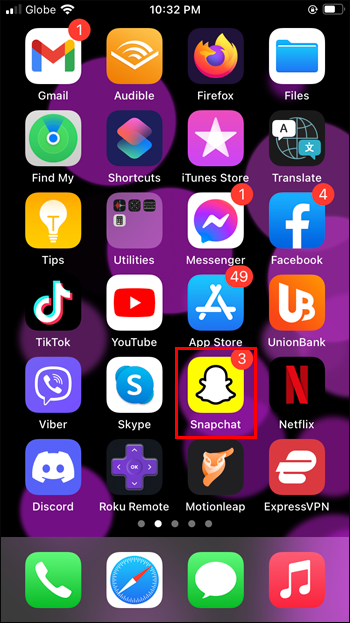
- Начните смахивать влево или вправо по экрану и увидите, как меняются фильтры.
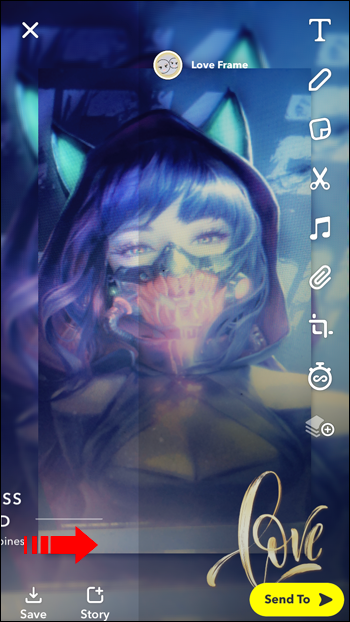
- Когда вы встретите понравившийся вам фильтр местоположения, перестаньте пролистывать.
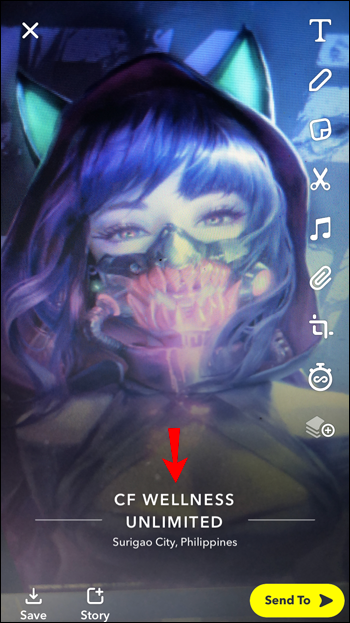
- Продолжайте настраивать свой пост в Snapchat.
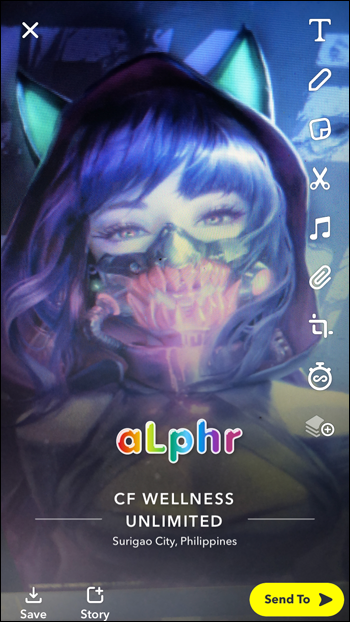
Как только вы получите понравившийся вам фильтр местоположения и будете готовы поделиться им, опубликуйте снимок в своей истории или отправьте его напрямую другу.
Как добавить фильтр местоположения в сообщение Snapchat в приложении для Android
Приложение Snapchat на Android работает точно так же, как и на iPhone. Так. Если у вас есть устройство Android и вы хотите добавить в снимок фильтр местоположения, выполните следующие действия:
- Запустите приложение Snapchat на своем телефоне Android.
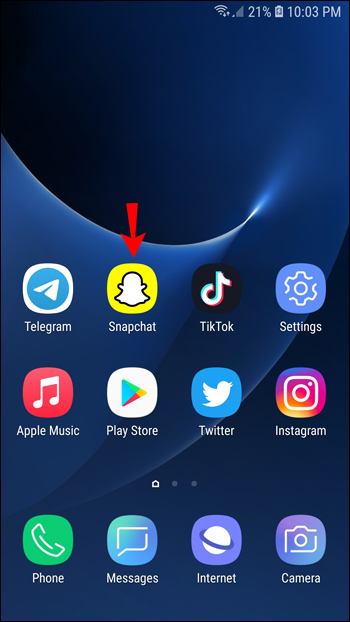
- Сделайте фото или видео.
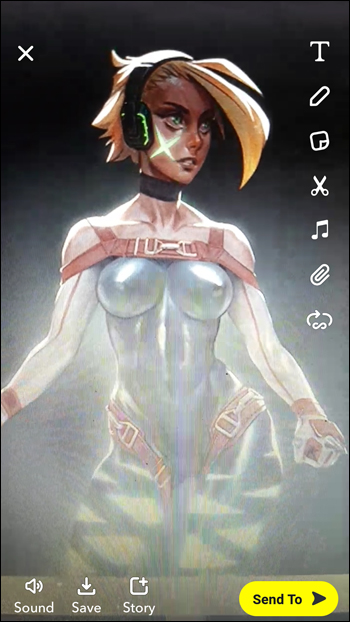
- Начните смахивать влево или вправо по экрану.
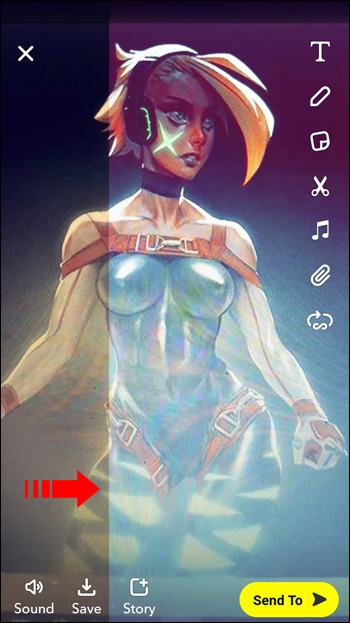
- Когда вы найдете фильтр местоположения, который говорит с вами, перестаньте проводить пальцем по экрану.
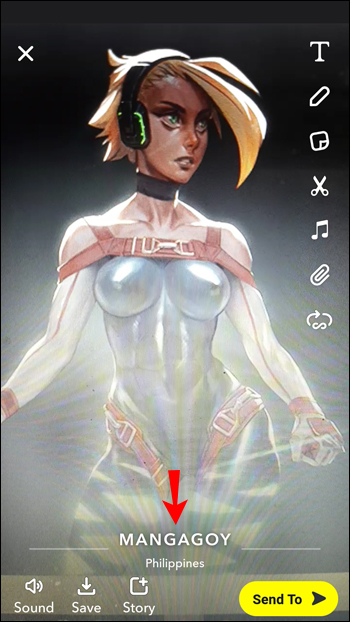
Оттуда продолжайте добавлять стикеры или настраивать приложение другими способами. Наконец, отправьте снимок своим друзьям или поделитесь им в своей истории Snapchat.
Имейте в виду, что некоторые геофильтры будут предлагать определенные местоположения, такие как магазины, рестораны и другие предприятия. Это потому, что многие компании воспользовались этой функцией Snapchat и создали забавные и индивидуальные фильтры местоположения для своих клиентов.
Как добавить местоположение в серию Snapchat
Одна из самых популярных функций Snapchat - полосы. Это позволяет двум друзьям отправлять друг другу снимки каждый день, и они могут наблюдать, как их снимки растут.
Единственный способ, которым полоса работает, - это если оба друга участвуют в равной степени и с момента последнего отправленного снапа прошло не более 24 часов. Для многих заядлых пользователей Snapchat полосы очень важны, и они пытаются создавать полосы записей.
Добавление местоположения в поток Snapchat возможно только в том случае, если вы добавляете местоположение в каждый пост. Все, что вам нужно сделать, это нажать на серию разговоров с другом и сделать следующее:
- Создайте снимок, который хотите отправить им напрямую.
- Нажмите на кнопку с наклейкой в левой части экрана.
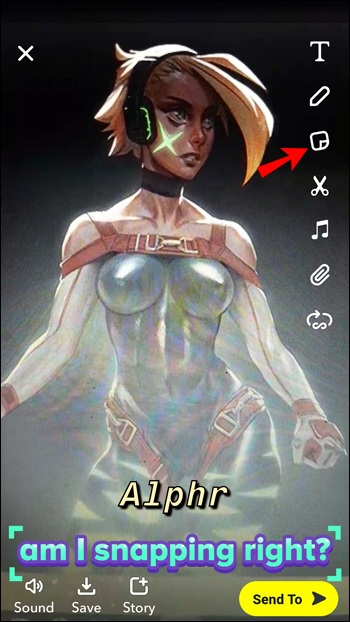
- Затем нажмите «Местоположение» и выберите один из доступных вариантов или найдите нужное местоположение.
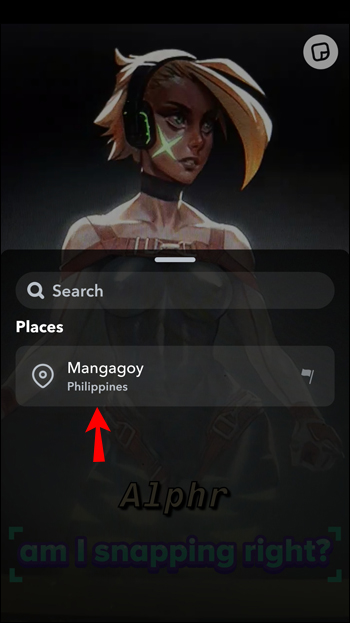
Наклейка с местоположением сразу появится на снимке, и вы сможете отправить ее своему другу. Получив снимок, они могут нажать на наклейку с местоположением и немного узнать об этом конкретном месте. Это может быть район, адрес и даже информация о месте работы, например номер телефона и веб-сайт.
Освоение искусства локаций Snapchat
Snapchat поощряет пользователей делиться своим местоположением с теми, кому они доверяют, чтобы общение было еще более увлекательным. Иногда добавление местоположения к прямой привязке к другу - это быстрый способ сообщить ему, что вы благополучно прибыли домой. В других случаях речь идет о том, чтобы сообщить всем, что вы посещаете интересное место, разместив это место в своей истории.
Функция определения местоположения Snapchat отличная, но не без недостатков. Бывают случаи, когда вам придется искать местоположение вручную, а не полагаться на его точность. Тем не менее, наклейки с локациями и фильтры чрезвычайно ценны и интересны.
Как бы вы использовали функцию определения местоположения в Snapchat? Дайте нам знать в комментариях ниже.